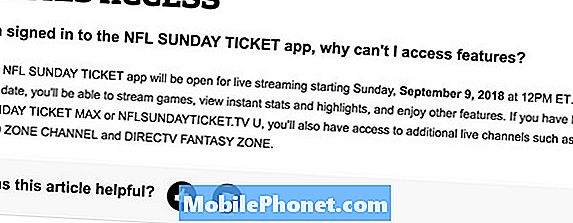Vsebina
Sporočilo o napaki »Na žalost so se stiki ustavili« pomeni, da je privzeti upravitelj stikov na vašem Samsung Galaxy S10 Plus sesul. Morda je to posledica manjše težave z aplikacijo ali znaka resne težave z vdelano programsko opremo. Nemogoče je natančno določiti, v čem je težava, ne da bi izvedli nekaj postopkov za odpravljanje težav. Toda glede na moje osebne izkušnje to v resnici ni resen problem, kar pomeni, da ga boste morda lahko odpravili s spodnjimi postopki.
V tem članku vam bom pomagal pri odpravljanju težav z Galaxy S10 Plus, ki nenehno prikazuje napako Stiki se je ustavil. Poskusili bomo preučiti vse možnosti in jih izključiti enega za drugim, dokler ne bomo ugotovili, kaj povzroča napako, in upamo, da jo bomo odpravili. Če ste torej eden od lastnikov te naprave in imate trenutno podobno težavo, nadaljujte z branjem spodaj, saj vam bo ta objava lahko tako ali drugače v pomoč.
Za tiste, ki iščejo rešitev za drugo težavo, obiščite našo stran za odpravljanje težav, saj smo s tem telefonom že obravnavali nekaj najpogostejših težav. Pobrskajte po strani in poiščite težave, ki so podobne vaši, in uporabite rešitve, ki smo jih predlagali. Če vam ne ustrezajo ali če še vedno potrebujete našo pomoč, nas kadar koli kontaktirajte prek našega vprašalnika o težavah s sistemom Android.
Odpravljanje težav z Galaxy S10 Plus z napako »Stiki so se ustavili«
To je eno od sporočil o napakah, na katerega lahko naletite, ko uporabljate Android. To ni težava, povezana z napravo ali aplikacijo, tako da, če uporabljate Android, vedno obstaja težava. Toda brez skrbi, nekaj lahko storite glede tega ...
Prva rešitev: Najprej znova zaženite telefon
Prva možnost, ki jo moramo izključiti, je možnost, da je to le posledica manjše težave z vdelano programsko opremo ali celo napake. S prisilnim ponovnim zagonom osvežite spomin telefona ter znova naložite vse njegove aplikacije in storitve. To se je izkazalo za učinkovito pri odpravljanju vseh vrst težav z vdelano programsko opremo in tukaj je opisano, kako to storite na vašem Galaxy S10 Plus.
- Pritisnite in pridržite gumb za zmanjšanje glasnosti in ga še ne spustite.
- Medtem ko držite gumb za glasnost, pritisnite in pridržite tudi tipko za vklop.
- Držite obe tipki drženi skupaj 15 sekund ali dokler se na zaslonu ne prikaže logotip Galaxy S10 Plus.
Ko se telefon uspešno znova zažene, odprite aplikacijo in preverite, ali se prikaže napaka »Stiki so se ustavili«. Če ste aplikacijo lahko odprli, ne da bi vas ta napaka pozdravila, poskusite ustvariti nov stik ali urediti obstoječega, da poskusite sprožiti napako. Če se še vedno pojavi, nadaljujte z naslednjim postopkom.
PREBERITE TUDI: Kako ponastaviti zamrznjeni Galaxy S10 Plus [Vodič za odpravljanje težav]
Druga rešitev: Počistite predpomnilnik aplikacije Stiki
Sistem ustvari začasne datoteke, da zagotovi nemoteno delovanje aplikacij po prvi uporabi. To je sam namen teh datotek, včasih pa se poškodujejo. V tem primeru se lahko pojavijo težave z zmogljivostjo, vključno z zrušitvami aplikacij. Če želite to možnost izključiti, morate storiti naslednje:
- Povlecite navzdol z vrha zaslona, da povlečete ploščo z obvestili navzdol.
- V zgornjem desnem kotu tapnite ikono Nastavitve.
- Pomaknite se do in nato tapnite Aplikacije.
- Poiščite in tapnite Stiki.
- Tapnite Shramba.
- Dotaknite se Počisti predpomnilnik.
Po tem odprite aplikacijo in preverite, ali se napaka »Na žalost so se stiki ustavili« še vedno pojavlja. Če se to zgodi, je čas, da ponastavite samo aplikacijo.
Tretja rešitev: Izbriši podatke aplikacije Stiki
S tem boste aplikacijo ponastavili na privzete nastavitve in konfiguracijo, vendar ne skrbite, noben stik ne bo izbrisan. Vendar je najbolje, da ustvarite varnostno kopijo ali kopijo seznama stikov, samo če gre kaj na jug. Evo, kako se to naredi:
- Povlecite navzdol z vrha zaslona, da povlečete ploščo z obvestili navzdol.
- V zgornjem desnem kotu tapnite ikono Nastavitve.
- Pomaknite se do in nato tapnite Aplikacije.
- Poiščite in tapnite Stiki.
- Tapnite Shramba.
- Dotaknite se Izbriši podatke in pritisnite V redu.
- Zdaj znova zaženite telefon.
Ko se telefon uspešno znova zažene, znova odprite aplikacijo in preverite, ali se še vedno prikaže napaka »Stiki so se ustavili«. Če se še vedno, je čas, da odpravite težave z vdelano programsko opremo, ampak najprej pojdimo po nastavitvah.
PREBERITE TUDI: Samsung Galaxy S10 Plus ves čas prikazuje "Moje datoteke so se ustavile"
Četrta rešitev: Ponastavite vse nastavitve, da popravite "Stiki so se ustavili"
Tako zagotovite, da težava ni posledica nekaterih nepravilnih nastavitev v telefonu. S tem nastavitve naprave vrnete na privzete vrednosti. Ima prednosti ponastavitve na tovarniške nastavitve, vendar nobena datoteka ne bo izbrisana, če ste to storili.
- Povlecite navzdol z vrha zaslona, da povlečete ploščo z obvestili navzdol.
- V zgornjem desnem kotu tapnite ikono Nastavitve.
- Pomaknite se do in tapnite Splošno upravljanje.
- Dotaknite se možnosti Ponastavi.
- Tapnite Ponastavi nastavitve.
- Tapnite gumb Ponastavi nastavitve.
- Po potrebi vnesite kodo PIN, geslo ali vzorec.
- Na koncu tapnite Ponastavi.
- Znova zaženite Galaxy S10 Plus.
Po ponastavitvi odprite aplikacijo in preverite, ali se še vedno prikaže napaka »Stiki so se ustavili«, nato pa nadaljujte z naslednjim postopkom, če se še vedno.
Peta rešitev: Izbrišite sistemski predpomnilnik
Predpomnilnik aplikacije smo že izbrisali, vendar težave ni odpravil, zato je čas, da izbrišemo tudi sam sistemski predpomnilnik. Tako kot predpomnilnik aplikacije se lahko tudi poškoduje in če se to zgodi, se lahko pojavijo takšne težave. Torej, sledite tem korakom, da obrišete particijo predpomnilnika in preverite, ali se še vedno prikaže napaka »Stiki so se ustavili«:
- Izklopite napravo.
- Pritisnite in držite tipko Povečaj glasnost tipko in Bixby tipko, nato pritisnite in držite tipko Moč tipko.
- Ko se prikaže logotip Galaxy S10 +, spustite vse tri tipke.
- Vaš Galaxy S10 Plus se bo še naprej zagnal v obnovitveni način. Ko vidite črni zaslon z modrimi in rumenimi besedili, nadaljujte z naslednjim korakom.
- Pritisnite tipko Znižaj glasnost tipko večkrat označite obriši particijo predpomnilnika.
- Pritisnite Moč tipko za izbiro.
- Pritisnite tipko Znižaj glasnost tipka za poudarjanje ja, jih pritisnite in pritisnite Moč tipko za izbiro.
- Ko je particija predpomnilnika za brisanje končana, Sedaj ponovno zaženi sistem je poudarjeno.
- Pritisnite tipko Moč tipko za ponovni zagon naprave.
Če se težava ponovi tudi po tem postopku, vam ne preostane drugega, kot da ponastavite telefon.
PREBERITE TUDI: Pandora nenehno treska na Samsung Galaxy S10 Plus
Šesta rešitev: varnostno kopirajte datoteke in ponastavite telefon
Z glavno ponastavitvijo boste odpravili to težavo in druge težave, povezane z aplikacijami, vendar te rešitve ne priporočamo, ne da bi prej izčrpali vse možne rešitve. Toda tokrat se zdi, da vam zmanjkuje možnosti. Torej, ustvarite kopijo svojih pomembnih datotek in podatkov, saj bodo izbrisani. Po tem odstranite računa Google in Samsung, tako da po ponastavitvi ne boste ostali brez naprave. Ko je vse nastavljeno, sledite tem korakom:
- Izklopite napravo.
- Pritisnite in držite tipko Povečaj glasnost tipko in Bixby tipko, nato pritisnite in držite tipko Moč tipko.
- Ko se prikaže logotip Galaxy S10 +, spustite vse tri tipke.
- Vaš Galaxy S10 Plus se bo še naprej zagnal v obnovitveni način. Ko vidite črni zaslon z modrimi in rumenimi besedili, nadaljujte z naslednjim korakom.
- Pritisnite tipko Znižaj glasnost večkrat pritisnite tipko, da označite „wipe data / factory reset“.
- Pritisnite Moč gumb za izbiro.
- Pritisnite tipko Znižaj glasnost tipko, dokler ni označena »Da«.
- Pritisnite Moč gumb za izbiro in zagon glavne ponastavitve.
- Ko je glavna ponastavitev končana, je označeno „Znova zaženi sistem zdaj“.
- Pritisnite tipko Tipka za vklop za ponovni zagon naprave.
Po ponastavitvi pravilno nastavite telefon. Upam, da smo vam lahko pomagali popraviti Galaxy S10 Plus z napako »Stiki so ustavljeni«. Hvaležni bi bili, če bi nam pomagali širiti besedo, zato delite to objavo, če se vam zdi koristna. Najlepša hvala za branje!
Povežite se z nami
Vedno smo odprti za vaše težave, vprašanja in predloge, zato nas lahko kontaktirate tako, da izpolnite ta obrazec. To je brezplačna storitev, ki jo ponujamo in vam zanjo ne bomo zaračunali niti centa. Vendar upoštevajte, da vsak dan prejmemo na stotine e-poštnih sporočil in se na vsakega posebej ne moremo odzvati. Vendar bodite prepričani, da preberemo vsako prejeto sporočilo. Za tiste, ki smo jim pomagali, prosimo, da razširite besedo tako, da naše objave delite s prijatelji ali preprosto všečkate našo Facebook stran ali nas spremljate na Twitterju.
USTREZNA OBJAVA:
- Netflix nenehno treska na Samsung Galaxy S10 Plus
- Google Galaxy S10 Plus Google Zemljevidi nenehno sesujejo
- Dva enostavna in brezplačna načina za posnetek zaslona na Samsung Galaxy S10 Plus